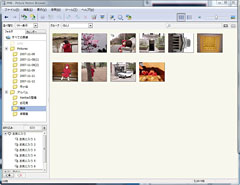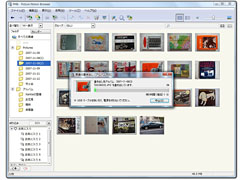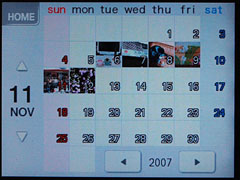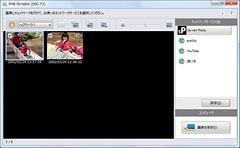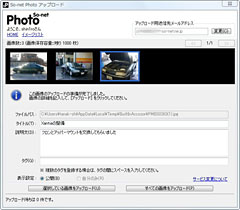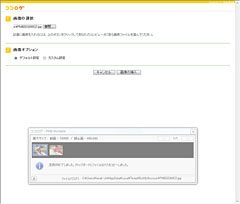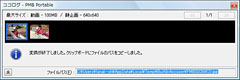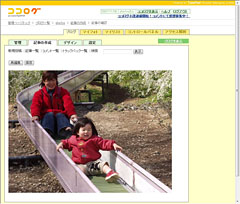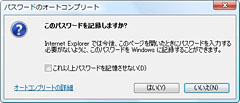|
|
【新製品レビュー】ソニー サイバーショット DSC-T2 |
|||||||||||||||||||||||||||||||||||||||||||||||||||||||||||||||||||||
|
~撮った画像を活用しやすい、スタイリッシュなコンパクト
|
|||||||||||||||||||||||||||||||||||||||||||||||||||||||||||||||||||||
|
Reported by
本誌:田中 真一郎
|
|||||||||||||||||||||||||||||||||||||||||||||||||||||||||||||||||||||
|
実験的にも見える製品だが、サイバーショットシリーズのイメージリーダーであり売れ筋でもあるTシリーズに組み込まれるうえに、型番の「T2」は「Tシリーズのセカンドステージ、次世代のTシリーズ」を表すという。これまでのTシリーズ、ひいてはサイバーショットやコンパクトデジタルカメラの新しいスタンダードを作ろうという気合いがこめられたT2だが、ここではその仕上がり具合を見てみよう。 なお、後述の通り、T2のレンズや撮像素子、画像処理回路などのカメラ機能は、すでに発売されているサイバーショット DSC-T70と同等のものである。したがって、ここではT70には搭載されていない機能を紹介することに専念し、T2による作例などは掲載しない。画質や撮影機能については関連記事のDSC-T200/T70のレビューをご参照いただきたい。 ■ クリーンかつ印象的なデザイン Tシリーズのほかの機種同様に、電源スイッチを兼ねるレンズカバーが本体前面に備えられる。ほかのTシリーズでは上下に直線的にスライドするだけなのに対し、T2ではフラットな前面を実現するために、浮き上がりながらスライドする複雑な機構が奢られている。突起部分をなくすためにあえて最薄部を作っておらず、スペック的にも視覚的にもほかのTシリーズと比べて厚い印象を覚えるが、スペック上は実は大差ない。使用上もとくに問題なく、シャツの胸ポケットに入れても気にならない大きさと重さだ。なお、Tシリーズ専用のワイドコンバージョンレンズ「VCL-DE07T/VCL-DE07TB」も使用できる。
Tシリーズらしくコンパクトで薄型のプロポーションを採るが、レンズカバーを閉めた状態では表面に突起がなく、スイッチやレタリングの類も最小限に抑えられており、ほかのサイバーショットと一線を画するすっきりした外観になっている。高級感の押し売りがない一方で安っぽい感じも受けず、クリーンで印象的なデザインだ。本体色にはホワイト、ブラック、グリーンが用意されているほか、ソニースタイル限定でピンクとブルーが用意される。 ただ、グリップとなるものがなく、表面処理もつるんとしているため、しっかり持てずに落とす危険がある。撮影時のホールドには問題ないものの、手に持って移動するときは、ストラップをちゃんと手首にかけて、手から飛び出さないようにする必要があるだろう。このカメラに似合うストラップを探すのが大変そうではあるが。
■ T70ゆずりのカメラ部
またT70同様に、タッチパネル付きの液晶モニターを備えるが、大きさは2.7型とT2のほうが小さく、またT70が16:9のワイド液晶であるのに対し、T2のアスペクト比は4:3となっている。 画質や使い勝手はT70と同じで、現代のコンパクトデジタルカメラとしては水準以上と言えるデキだ。ただ、タッチパネル付き液晶モニターがT70よりも小さくなっていて、指の太い筆者はややせまく感じた。 さらに、ハイビジョン出力機能や、音楽付きスライドショー生成機能「音フォト」などの再生機能も搭載するから、最新のサイバーショットの機能はひと通り備えていることになる。 タッチパネルを活かして、タッチ操作でAF測距点指定や再生ズーム操作ができたり、付属のペイントペンで撮影した画像に手書き文字やスタンプで装飾できるのもT70と同じだ。T70と比較してT2独自と言えるのは、外観と4GBの内蔵メモリ、アルバム機能などだ。
■ 簡潔かつ実用的なアルバム機能
ところで大容量メモリを搭載するサイバーショットはこれが初めてでなく、2GBのメモリを内蔵するDSC-G1が2月に発売されている。こちらもT2同様に、大量の写真を持ち運ぶことをコンセプトとした製品で、アルバムなどの閲覧機能を装備している。 G1のアルバム機能は、「お気に入り」や「旅行」、「誕生日」といったラベルによる分類ができた。また、内蔵メモリ内の画像をPCで解析し、その情報をG1に書き戻すことで、高度な分類ができる。たとえば画像内の顔を検出して「ポートレート」、「集合写真」、「風景」に分類したり、画像内の色味を検出して「青が多い写真」、「赤が多い写真」などに分類したりできる。 実験的な製品であったG1にはその当時に考えられただけの機能が詰め込まれているが、メインストリームの商品となるべくして生まれたT2では、操作のわかりやすさ、使いやすさを優先して写真閲覧機能が精選されている。 T2で提供されているのは、「アルバム」と「カレンダー」、「お気に入り」、「シェアマーク」だ。 「アルバム」は、ある写真のグループ(アルバム)に任意の名前をつけて管理する機能だ。T2上でアルバムを作ったり名前をつけたりはできないので、Windows用の付属ソフト「Picture Motion Browser」(以下、PMBと記述)との連携で運用する。
このとき、T2は撮影日時から撮影間隔や頻度を割り出して、「イベント」を判断するという仕掛けを持っている。 たとえば1つのイベントが日付をまたいでいても、日付が変わったところからいきなり違う日付のフォルダに分類せず、同じ日付のフォルダに入れてくれる。9日の画像も8日に撮影した画像と一連のイベントとして認識しているわけだ。 また、9日の10時頃に撮影した画像は違うイベントと判断して、「2007-11-09」フォルダに保存してくれる。日常的に写真を撮り続けるようなユーザーの場合は、想定どおりに分類してもらえないこともあるが、旅行とか飲み会のようなイベントのときだけ写真を撮るならば、かなりインテリジェントにイベントの判定をしてくれるだろう。 ■ メモリースティックスロットはバックアップ用
PMBにT2の画像を取り込んだら、T2上の画像を削除するように設定しておけば、T2で撮影したより大きなサイズの画像はPCに保存され、T2にはT2上で表示するのに十分なサイズの画像だけを置いておけるわけだ。 ちなみに、T2の導入前からPCに保存されていた画像も、PMB経由でT2に書き込むことができる。これらの画像も、T2で撮影した画像と同じようにアルバムに分類できるし、VGAに縮小して書き込まれる。
T2の4GBの内蔵メモリには、VGAで約4万枚の画像を保存できるという。ただし、T2上でVGAで撮影しても、保存できるのは約2万4,000枚だというから、T2上で撮影した画像の保存エリアは制限されているようだ。 なおT2にはメモリースティックデュオスロットがあり、最新の高速メディアであるメモリースティックPRO-HGデュオにも対応しているのだが、こちらにユーザーが任意で撮影画像を直接書き込むことはできない。内蔵メモリからデータをコピーするか、内蔵メモリがいっぱいのときに緊急保存エリアとして使われるだけだ。 内蔵4GBにメモリースティック4GBで計8GB、と期待していた向きには残念なことだが、メモリースティックデュオはあくまでバックアップ用として、また画像をほかの機器とやりとりするためのメディアとしてだけ使うよう、割り切られているのだ。 このほか画像を時系列で表示する「カレンダー」、お気に入り属性を付けた画像をすぐに呼び出せる「お気に入り」といった機能がある。お気に入りに登録できる画像の枚数は不明だが、6つのグループに分けて登録することができる。お気に入りの指定は、T2上でもPMB上でもできる。 さらに、「スクラップブック」という機能もあり、これには専用のボタンまで設けられている。内蔵メモリの画像を16種類の背景に、紙のアルバムのように自動的にレイアウトして表示する機能だ。先ほどのイベント判別機能はスクラップブックのレイアウト時にも活かされていて、1ページに何枚の画像を、どんな組み合わせで表示するかの判定に使われている。
■ 画像アップロード支援機能を内蔵 T2の画像活用機能のもうひとつの柱は、ブログやオンラインアルバムサービスへの画像アップロード支援機能を内蔵していることだ。といっても、G1のような無線LANは搭載されていないので、PCとの接続はUSBになる。T2の内蔵メモリには「Picture Motion Browserポータブル」(PMBポータブル)というWindows XP/Vistaに対応したソフトウェアが入っていて、T2をPCに接続するとPMBポータブルが起動する(設定によっては自動起動しない場合もあるので、そのときはT2内のPMBポータブルのアイコンをクリックして手動で起動する)。T2はPMBポータブルがインストールされた外部記憶装置になるわけだ。 このおかげで、出先のインターネットカフェなどのPCにT2をつないで、画像をアップロードすることもできる。このために、本体と一緒に持ち運びやすいように工夫された短いUSBケーブルが、T2には付属する。
PMBポータブルでWebサイトにアップロードしたい画像は、あらかじめT2上で「シェアマーク」という属性をつけておく必要がある。PMBポータブル上にはシェアマークが付いた画像しか表示されない。シェアマークの指定などの操作はお気に入りとまったく同じで、6グループにわけて指定できるのも一緒だ。
もっとも手軽なのはプロバイダーのSo-netが運営するオンラインアルバム「So-net Photo」で、So-net Photoのアカウントといっしょにもらえるアップロード用メールアドレスをPMBポータブルに指定しておけば、クリック一発でアップロードが終わる。So-net Photoは無料でも使えるので、まずはこれを試してみるのがいいだろう。 自分が使っているブログサービスなどに画像をアップロードしたい場合は、そのサービスのアップロード画面のURLなどをあらかじめ指定しておく必要がある。このとき、静止画ならどのくらいのサイズでアップロードするかを指定しておけば、アップロード時に自動的にリサイズされる。 登録したサービス名をクリックして、サービスにログインし、画像のアップロード画面になる。ほとんどのサービスではここで、アップロードする画像がPCのどこにあるかを指定することになる。通常この手順は「参照」ボタンなどをクリックしてからPCの中のフォルダを指定しなければならず、ちょっと煩雑だ。PMBポータブルはこの手間が省けるように、画像のある場所の情報(ファイルのパスと言う)を自動的にクリップボードに入れておいてくれるから、アップロード画面のしかるべき場所に貼り付け操作(CtrlキーとVキーを同時に押すか、マウスを右クリックして「貼り付け」を選ぶ)をすればいいだけだ。
ただし、インターネットカフェなどの共有のPCを使った場合は、サービスへのログイン情報をPCに残さないように気をつけなければならない。PMBポータブルはPCに何も情報を残さないようになっているが、ログイン時にWindowsが表示する「パスワードを保存しますか?」などのメッセージにうっかり「はい」などと答えてしまうと、ほかの誰かにアカウント情報を知られてしまうことになる。こればかりはPMBポータブルも制御したり消去できないので、注意が必要だ。 ■ 写真を活用できるカメラ T2に難点があるとすればユーザーインターフェイスが一部わかりにくいことで、たとえばお気に入りやシェアマークに複数の画像をいっぺんに指定しようとするときなどは、チェックボックスがわかりにくかったりする。また、HOMEとMENUに分かれた操作系も戸惑うことが多かった。が、このあたりは慣れで解決できることでもある。一見、おしゃれなコンパクトデジカメにしか見えないので、4万3,000円前後と目される実売価格は高く感じられるかもしれない。だが、安くても1万円弱の4GBのメモリースティックPROデュオがセットになったデジカメ、と考えれば納得のいく価格だし、写真を楽しむ機能の充実ぶりを考えれば、お買い得ではないだろうか。 冒頭に書いたように、T2は売れ筋のTシリーズの一翼を担う製品だけあって、カメラの基本機能も充実しているし、デザインも魅力的だ。しかし、やはり「撮った写真をどうやって楽しむか」についての練り込み具合がこの製品の白眉と言える。写真は見せてなんぼのメディアで、撮って溜め込んでいるだけでは何も起きない。一人で見るのでも、誰かと見るのでも、とにかく撮った写真は見たり、見せたりして楽しみたい、という気持ちにこたえてくれるのがT2だ。 ■ URL ソニー http://www.sony.co.jp/ 製品情報 http://www.sony.jp/products/Consumer/DSC/DSC-T2/index.html ■ 関連記事 ・ ソニー、内蔵メモリ4GBの「サイバーショットDSC-T2」(2007/10/24) ・ 【新製品レビュー】ソニー サイバーショット DSC-G1(2007/04/19) ・ 【新製品レビュー】ソニー「サイバーショット DSC-T200/70」(2007/10/30)
|